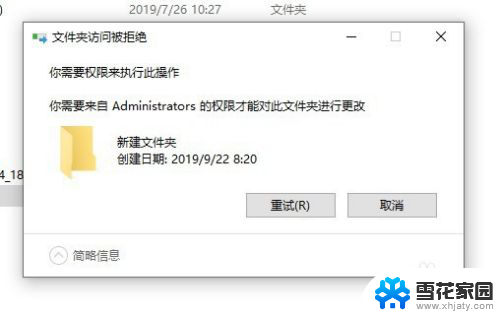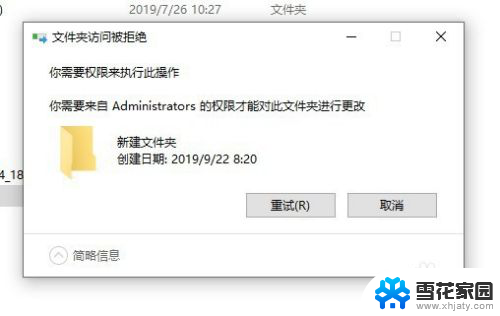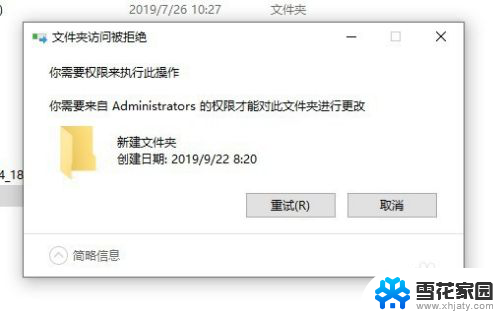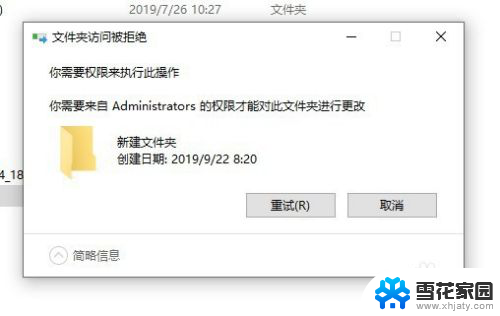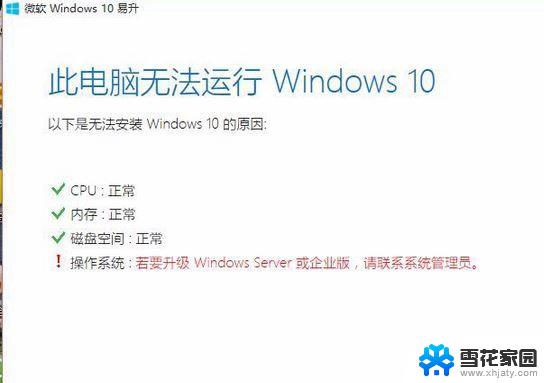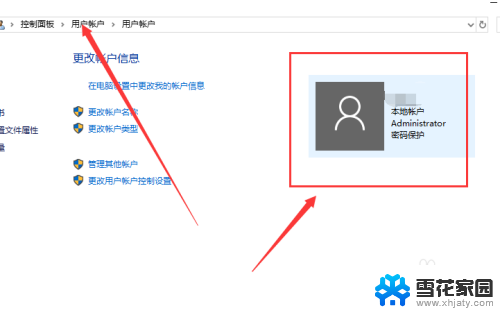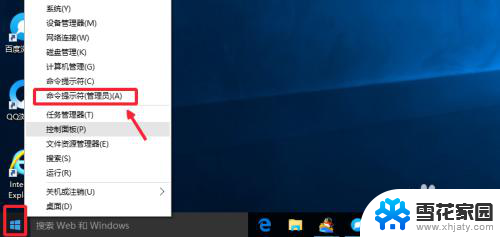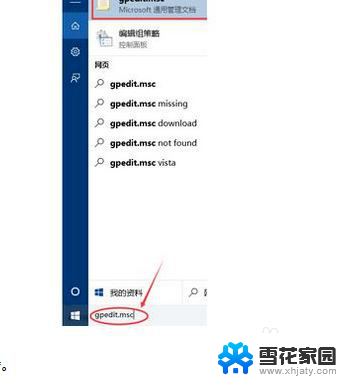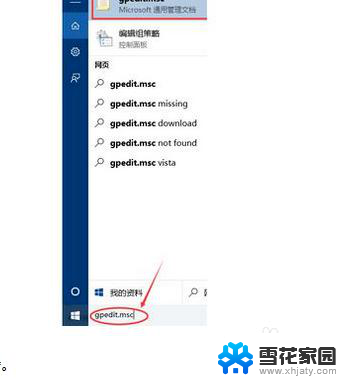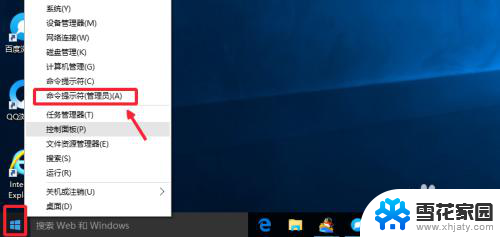win10删除文件时提示需要提供管理员权限 Win10删除文件无法操作需要管理员权限怎么办
更新时间:2024-11-08 14:46:43作者:jiang
在使用Windows 10系统时,有时候在删除文件时会出现提示需要提供管理员权限的情况,这种情况可能会让用户感到困惑和不方便,尤其是当我们需要删除一些不必要的文件或者清理磁盘空间时。那么在遇到Win10删除文件无法操作需要管理员权限的情况时,应该如何解决呢?接下来我们就来探讨一下这个问题。
操作方法:
1.按住【Win+R】键调出运行框,在输入框中输入【gpedit.msc】命令,点击【确定】或回车。
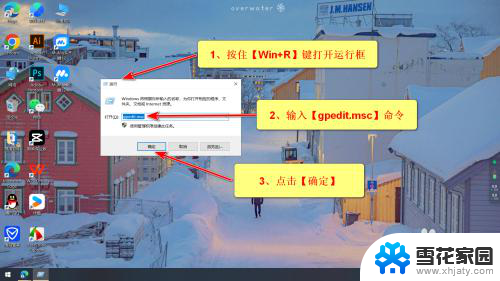
2.在弹窗中依次选择【计算机配置】-【Windows设置】-【安全设置】-【本地策略】-【安全选项】。
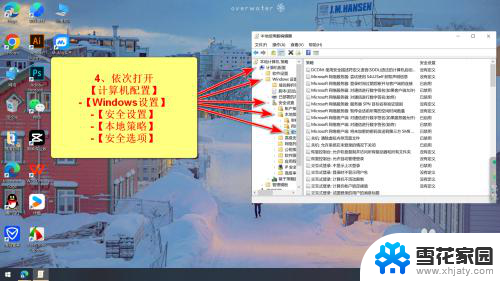
3.在右边窗口找到并双击【用户账户控制:以管理员批准模式运行所有管理员】。
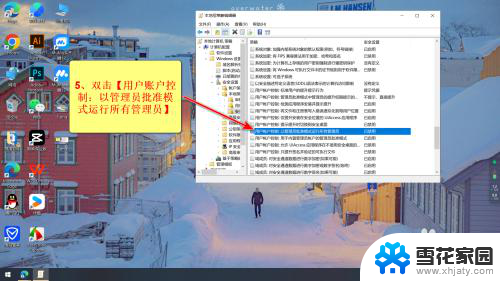
4.在弹窗中选中【已禁用】,点击【确定】即可。

以上就是关于win10删除文件时提示需要提供管理员权限的全部内容,有出现相同情况的用户就可以按照小编的方法了来解决了。